怎么使用Photoshop修图?
设·集合小编 发布时间:2023-04-10 14:18:07 900次最后更新:2024-03-08 12:08:23
Photoshop是常用的修图工具,用PS修图的方法有很多,最常用的修图工具:仿制图章工具、污点修复画笔工具、修补工具等,有时候还会用到调色、通道等。下面就来简单的操作下,希望能够帮到你。
如果大家

工具/软件
硬件型号:华硕(ASUS)S500
系统版本:Windows7
所需软件:Photoshop CS6
操作方法
第1步
打开素材首先在菜单栏中点击“文件”→“打开”(快捷键:Ctrl O),对话框中选择素材图片点击“打开”。


第2步
修补工具在工具栏里选择“修补工具”,把物体(花)轮廓大概的选取出来,闭合建立选取。(按Shift键:增加选区;Ait键:减去选区)


第3步
鼠标拖动按住鼠标不动,向左拖动直到物体(花)完全被遮住再放开鼠标,系统会自动计算取样,从而到达修复的效果。

第4步
选框工具如果你觉得上面的方法还是过于麻烦的话,我们还可以选择选框工具,这里选择“矩形选框工具”。
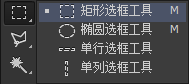
第5步
建立选取设置羽化值利用“矩形选框工具”建立选区(选区要能足够遮盖物体),然后鼠标右键选择“羽化”,羽化数值大概10左右就可以了。


第6步
复制粘贴建立选选区后,按Ctrl C复制选区,再按Ctrl V粘贴(图层1)如图所示:


第7步
按Shift键平移使用快捷键Ctrl T自由变换,按住Shift键不动,鼠标拖动平移图层,稍微再调整一下就可以了。如图所示,这种方法也是非常快捷的。

相关文章
- PS怎么导入3Dlut调色预设文件?
- PS中怎么做3D金属材质贴图?
- PS怎么使用切片工具?
- PS置换命令怎么使用?
- PS怎么使用取色器校正照片?
- PS怎么使用?
- 怎么使用PS制作视频?
- PS中原位粘贴功能怎么使用?
- 如何使用PS修图?
- PS笔刷怎么使用?
- 如何用PS进行修图?
- 手机WPS标题行怎么设置?
- 【PS调色教程】
- 【PS教程】如何快速修出高质感黑白照片
- 怎么使用PS抠图?
- 怎么使用PS填充颜色?
- 怎么使用Photoshop画图?
- 怎么使用PS将图片变旧?
- 怎么使用PS给文字加粗?
- 怎么使用PS磨皮?
- PS羽化怎么使用?
- PS怎么使用羽化?
- PS怎么使用钢笔?
- PS钢笔怎么使用?
- 手机PS软件怎么修图?
- 怎么使用PS将人物皮肤变白?
- 怎么使用PS进行多图排版?
- 怎么使用PS制作个性照片?
- 怎么使用PS来拉伸图片?
- 怎么使用PS做平铺图?
- 怎么使用PS制作云朵?
- 怎么使用PS把图片缩小?
- PS中自由变化怎么使用?
- 使用PS时很卡怎么办?
- 怎么使用PS绘画?
- 怎么使用PS绘制虚线?
- 怎么使用PS手工绘制头发?
- 怎么使用PS旋转文字?
- 怎么使用PS缩小图片?
- 怎么使用PS让皮肤变白?
- 怎么使用PS抠文字?
- 怎么使用PS画弧线?
- 怎么使用PS画出云朵和天空?
- PS参考线怎么使用?
- 怎么使用PS制作海洋波浪?
- PS中标尺怎么使用?
- 怎么使用PS将图片制作出怀旧效果?
- 手机WPS未保存文档怎么找回
- 怎么使用PS滤色?
- Photoshop自由变换怎么使用?
- Photoshop怎么使用参考线对齐?
- 怎么使用PS制作光影效果?
- 使用PS时提示磁盘已满无法继续预览该怎么办?
- PS中高斯模糊怎么使用?
- 怎么使用PS在墙上贴图?
- 手机版PS怎么使用?
- 怎么使用PS制作动图?
- 怎么使用PS快速制作表格?
- WPS图片怎么使用旋转功能?
- 怎么使用PS做出手机或图片上的反光效果?
- PS怎么做出手机屏幕反光质感?
- 怎么使用PS制作朦胧效果?
- 怎么使用PS画直线?
- 怎么使用手机版PS?
- 手机PS怎么抠图?
- 怎么用PS简单处理手机图片?
- 怎么使用PS调整图片明暗度?
- 怎么使用PS画圆圈?
- 怎么使用PS做出花朵?
- 怎么使用PS制作过渡动画?
- PS怎么使用描边?
- 怎么使用PS批量存为jpg?
- PS极坐标怎么使用?
- 怎么使用Photoshop提取手写签名?
- 怎么使用PS怎么给图片加方框?
- 怎么使用PS制作手机3D模型?
- 怎么用PS制作手机模型?
- 怎么使用PS从网格预设制作台球模型?
- 怎么使用PS描边?
- 怎么使用PS去掉脸上痘痘?
- 怎么使用Photoshop绘制雨天散步图?
- 使用PS怎么选定各种选区?
- PS排版怎么使用占位符?
- 怎么使用PS美颜?
- 怎么使用PS波浪线?
- Photoshop怎么使用选择索套?
- 新版WPS怎么使用?
- 怎么使用PS将婚纱变得更加飘逸?
- 怎么使用PS给婚纱换颜色?
- 怎么使用PS给照片增添暗角?
- PS无法使用去色怎么解决?
广告位


评论列表